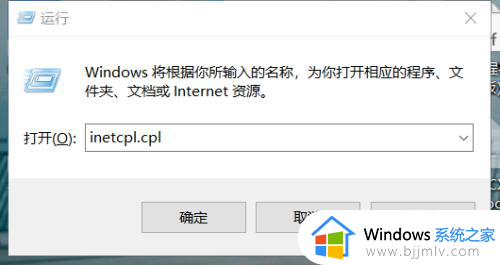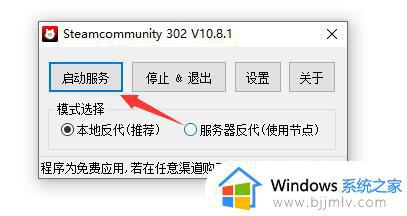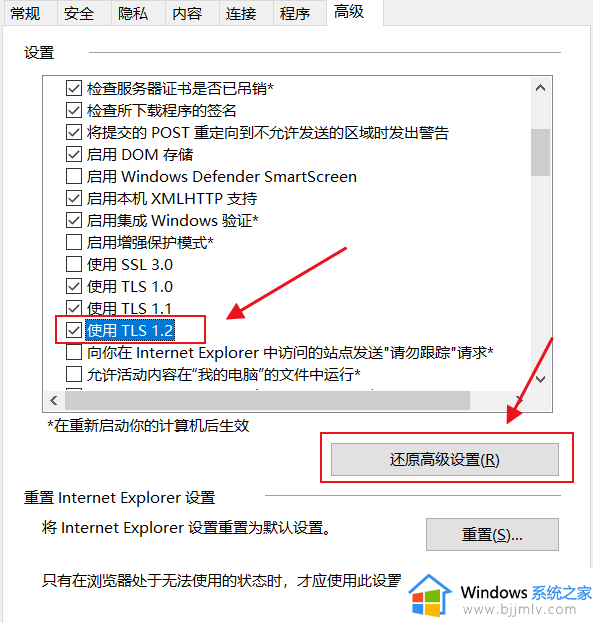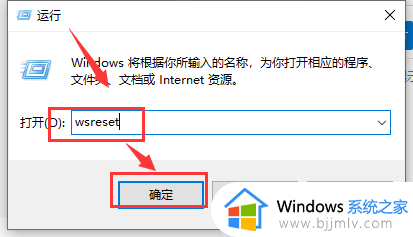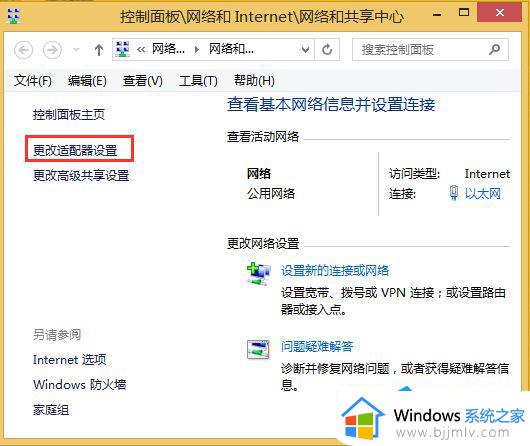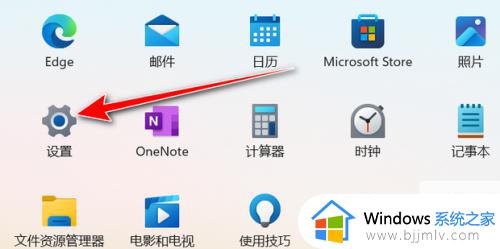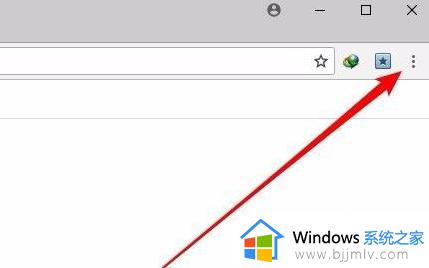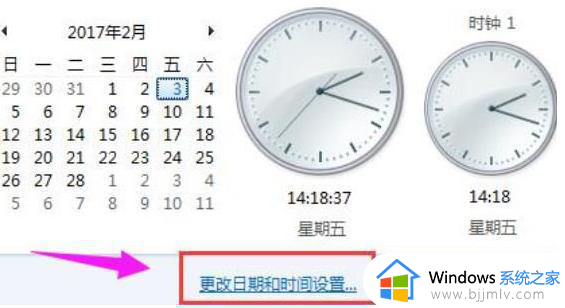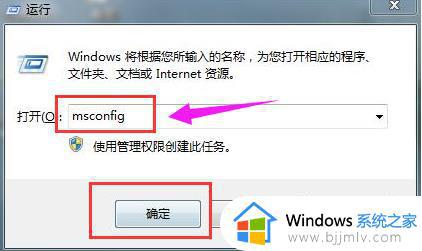应用商店0x80240437错误代码怎么办 应用商店出现0x80240437错误如何解决
应用商店大家应该很熟悉吧,我们可以在上面下载一些自己想要的软件,只不过在使用的时候可能会遇到一些问题,比如近日有用户在使用应用商店下载的时候,遇到了0x80240437错误代码,很多人不知道该怎么办,针对此问题,本文给大家说说详细的解决方法。
方法一:
1、按Windows+R。在输入框中输入services.msc,按回车。
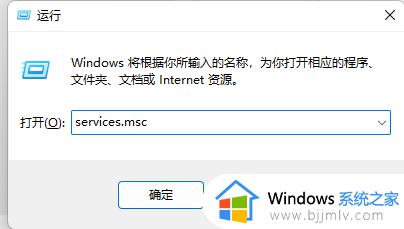
2、找到Windows update以及Background Intelligent Transfer service,双击他们。
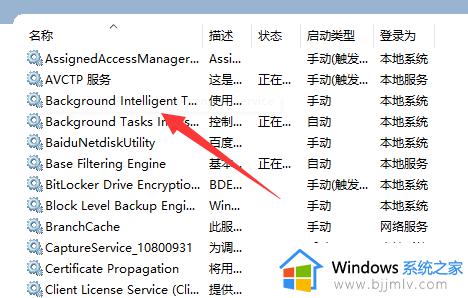
3、如果这个服务是启动的,建议您在启动类型中选择手动。
4、如果不是的话,启动它,然后再设置成手动。
5、最后点击应用。
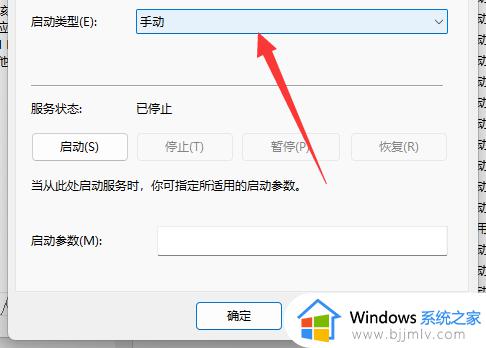
然后尝试重新到应用商店下载升级应用,确认问题是否依然存在。如果问题依然存在,您可以尝试以下几种方案。
方法二:
您可以尝试运行现在用户界面应用疑难解答,看看是否可以解决问题。
注意:自动修复故障诊断的一些问题,这些问题可能会阻止您的应用程序的运行,包括次优的屏幕分辨率和不正确的安全或帐户设置。
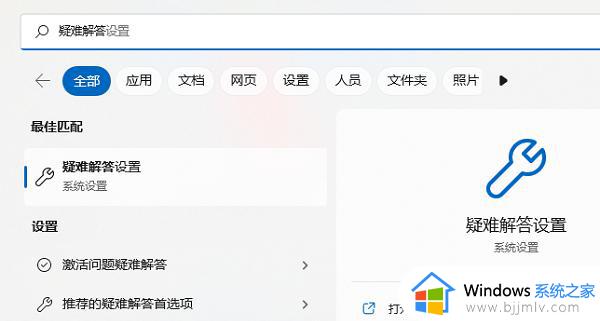
方法三:
您可以尝试运行Windows Update疑难解答,确认问题是否依然存在。
您可以根据您的系统选择。
注意:当您运行之后,建议您重新启动电脑(使用机器上的重启键)。然后再尝试下载和更新应用,如果还是发生同样的问题,您可以尝试方案三。
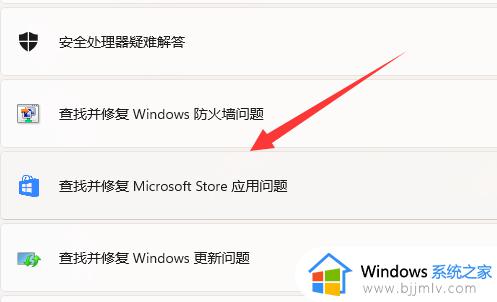
方法四:
1、如果还是不行,建议不进行这次更新。
2、实在想要更新的话可以重新安装最新版本的Windows系统。
上述便是应用商店出现0x80240437错误的详细解决方法,遇到一样故障的小伙伴们可以学习上述方法来解决,更多精彩内容欢迎继续关注本站!